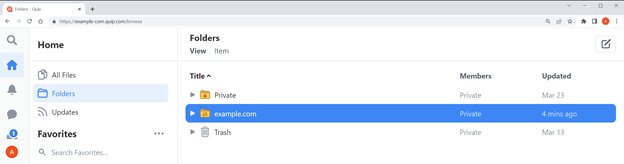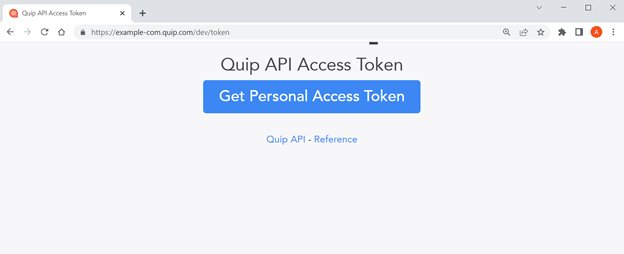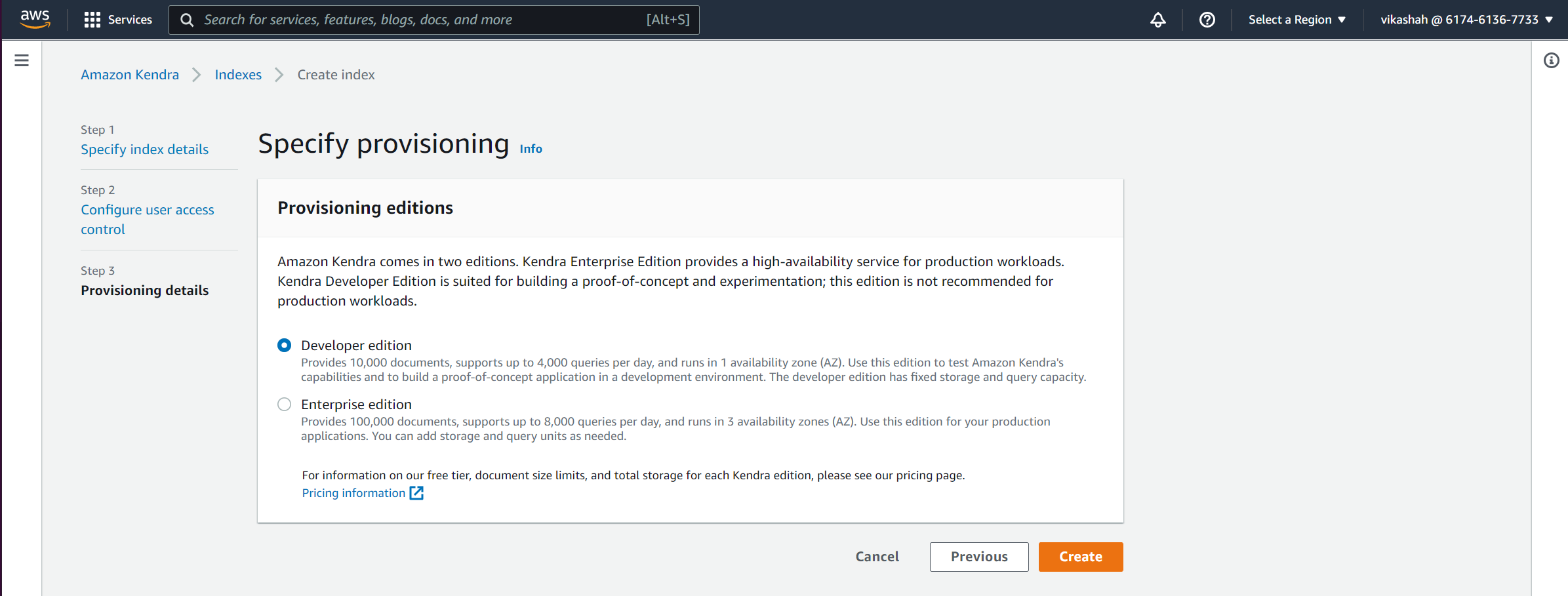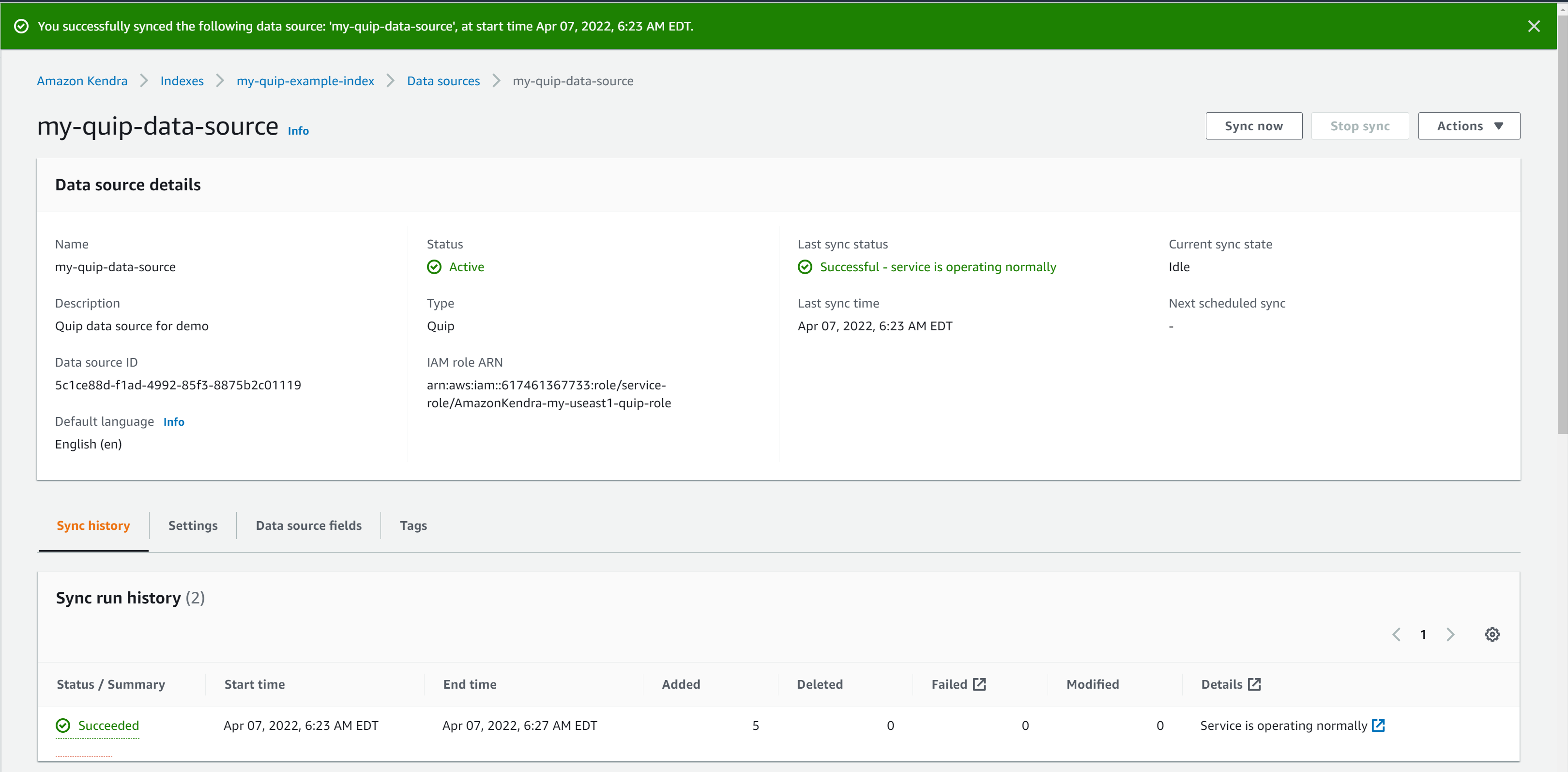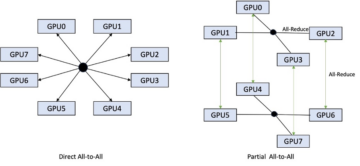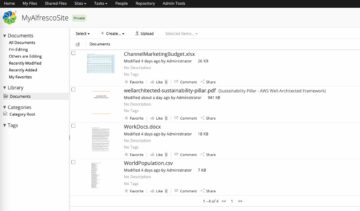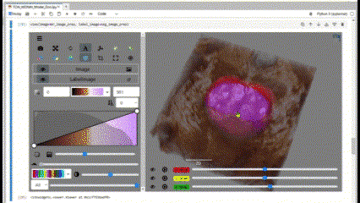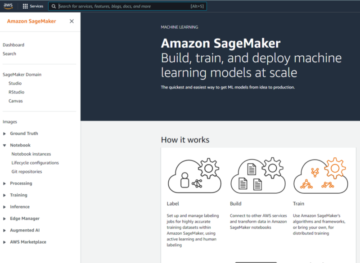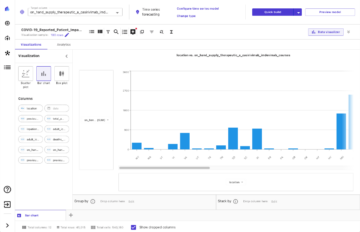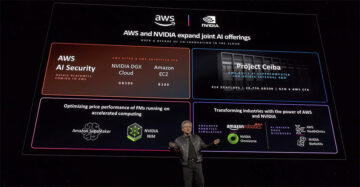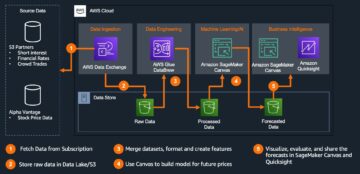Kuruluşlar, Salesforce gibi ortak belge yazma çözümlerini kullanır Espri Salesforce kayıtlarına gerçek zamanlı, ortak çalışmaya dayalı belgeleri yerleştirmek için. Quip, Salesforce'un kuruluşların birlikte çalışma şeklini değiştiren, modern işbirliğini güvenli ve basit bir şekilde herhangi bir cihazda sunan üretkenlik platformudur. Bir Quip deposu, ortak belgeler ve iş akışları biçiminde çok değerli kurumsal bilgileri yakalar. Ancak, Box veya Amazon Basit Depolama Hizmeti (Amazon S3), zorlayıcı olabilir. Ek olarak, işbirlikçi iş akışlarının konuşma doğası, birden çok yerde parçalanmış, dağınık bilgilere sahip olması nedeniyle geleneksel anahtar kelime tabanlı arama yaklaşımını etkisiz hale getirir.
artık kullanabileceğinizi duyurmaktan heyecan duyuyoruz. Amazon Kendrası Quip deponuzdaki mesajları ve belgeleri aramak için Quip bağlayıcısı. Bu gönderide, Amazon Kendra'nın makine öğrenimi destekli akıllı arama işlevini kullanarak Quip deponuzda ihtiyaç duyduğunuz bilgileri nasıl bulacağınızı gösteriyoruz.
Çözüme genel bakış
Amazon Kendra ile birden çok veri kaynakları belge havuzunuzda arama yapmak için merkezi bir yer sağlamak. Çözümümüz için, Quip için Amazon Kendra bağlayıcısını kullanarak bir Quip deposunun bir arama dizininin veri kaynağı olarak nasıl yapılandırılacağını gösteriyoruz.
Aşağıdaki ekran görüntüsü, örnek bir Quip deposunu göstermektedir.

Bu örnekteki çalışma alanı, paylaşılmayan özel bir klasöre sahiptir. Bu klasör, gider makbuzlarını tutmak için kullanılan bir alt klasöre sahiptir. example.com adlı başka bir klasör başkalarıyla paylaşılır ve ekiple işbirliği yapmak için kullanılır. Bu klasör, geliştirme için belgeleri tutan beş alt klasöre sahiptir.
Quip bağlayıcısını yapılandırmak için önce Quip deposunun alan adını, klasör kimliklerini ve erişim belirtecini not ederiz. Ardından Amazon Kendra dizinini oluşturuyoruz ve Quip'i veri kaynağı olarak ekliyoruz.
Önkoşullar
Amazon Kendra için Quip bağlayıcısını kullanmaya başlamak için bir Quip deponuz olmalıdır.
Quip'ten bilgi toplayın
Quip veri kaynağını kurmadan önce, deponuzla ilgili birkaç ayrıntıya ihtiyacımız var. Bunları önceden toplayalım.
Alan adı
Alan adını öğrenin. Örneğin, Quip URL'si için https://example-com.quip.com/browse, alan adı quip. Kuruluşunuzda çoklu oturum açmanın (TOA) nasıl ayarlandığına bağlı olarak alan adı değişebilir. Bu alan adını daha sonra kullanmak üzere kaydedin.
Klasör kimlikleri
Quip'teki klasörlerin kendileriyle ilişkilendirilmiş benzersiz bir kimliği vardır. Doğru klasör kimliklerini sağlayarak doğru klasörlere erişmek için Quip bağlayıcısını yapılandırmamız gerekiyor. Bu gönderi için klasörü indeksliyoruz example.com.
Klasörün kimliğini bulmak için klasörü seçin. URL, klasör kimliğini gösterecek şekilde değişir.

Bu durumda klasör kimliği xj1vOyaCGB3u. Taranacak klasör kimliklerinin bir listesini yapın; bağlayıcıyı yapılandırırken bu kimlikleri kullanırız.
Erişim belirteci
Quip'te oturum açın ve açın https://{subdomain.domain}/dev/token bir web tarayıcısında. Aşağıdaki örnekte, https://example-com.quip.com/dev/token. Sonra seç Kişisel Erişim Simgesi Alın.
Daha sonraki bir adımda kullanmak için belirteci kopyalayın.
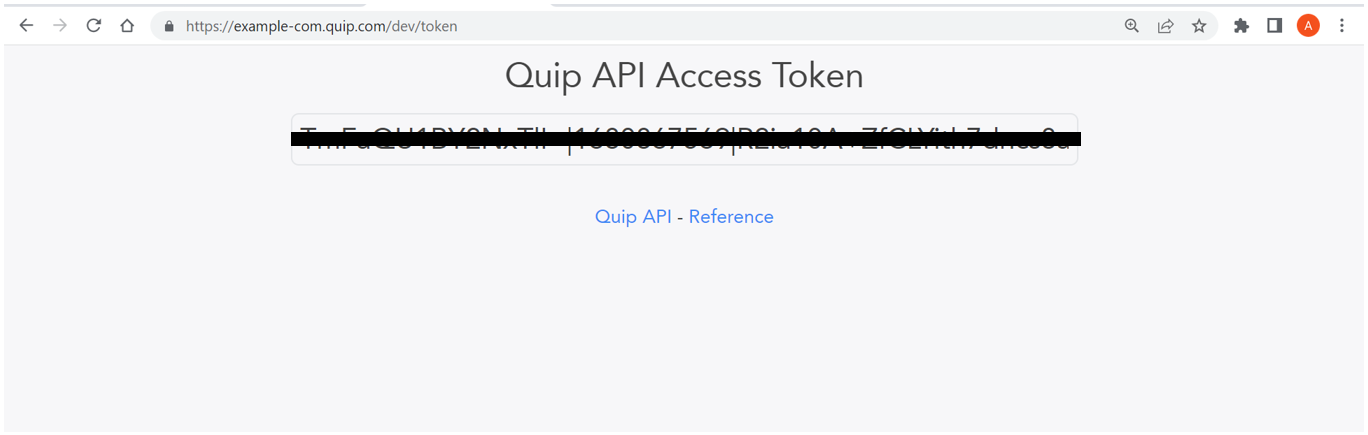
Artık veri kaynağını yapılandırmak için ihtiyacımız olan bilgilere sahibiz.
Amazon Kendra dizini oluşturun
Amazon Kendra dizininizi ayarlamak için aşağıdaki adımları tamamlayın:
- Adresinde oturum açın AWS Yönetim Konsolu ve Amazon Kendra konsolunu açın.
Amazon Kendra'yı ilk kez kullanıyorsanız aşağıdaki ekran görüntüsünü görmeniz gerekir.
- Klinik Bir dizin oluşturun.
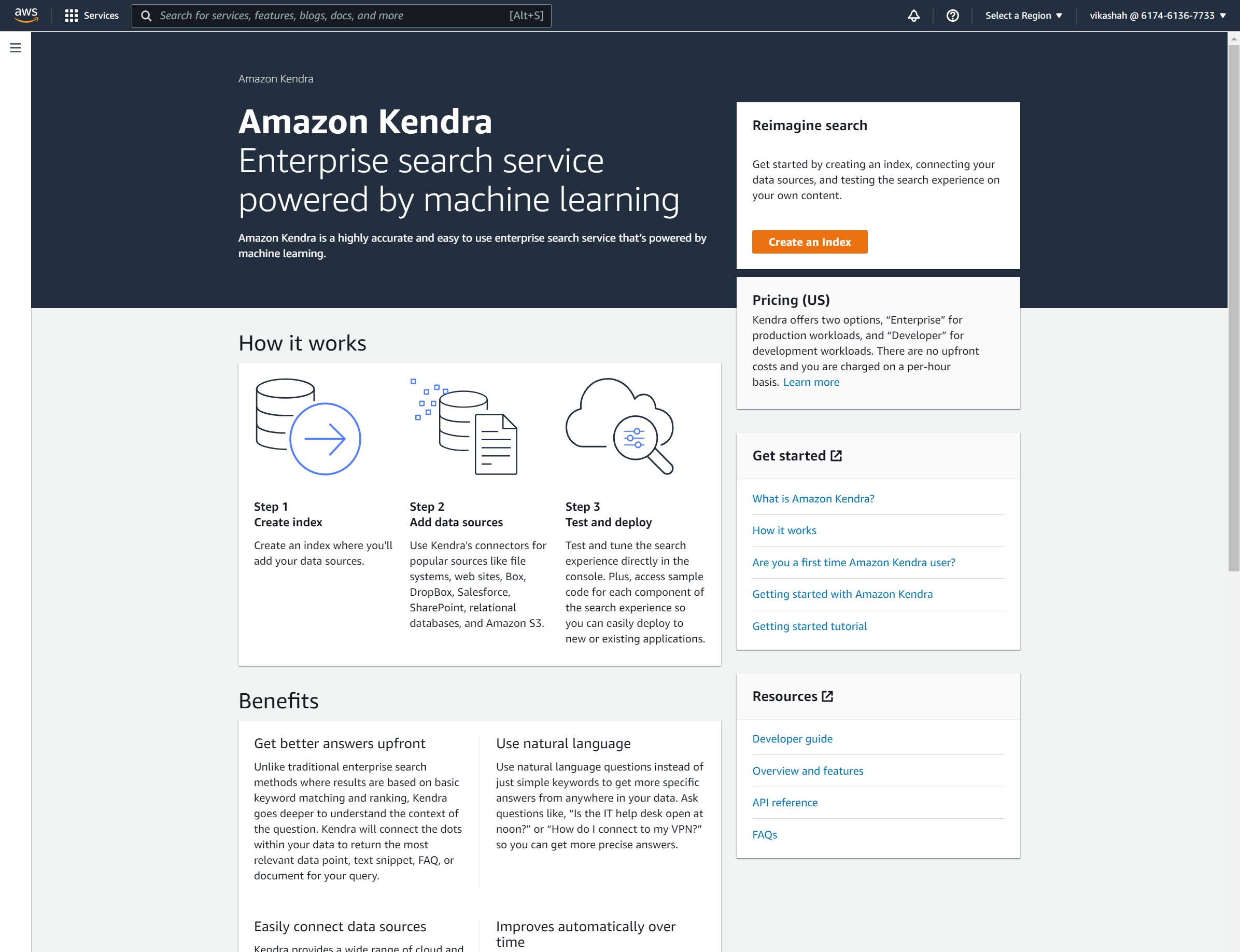
- İçin Dizin adı, girmek
my-quip-example-index. - İçin Açıklamaisteğe bağlı bir açıklama girin.
- İçin IAM rolü, mevcut bir rolü kullanın veya yeni bir rol oluşturun.
- Klinik Sonraki.

- Altında Erişim kontrolü ayarlarıseçin Yok hayır dizine eklenen tüm içeriği tüm kullanıcılar için kullanılabilir hale getirmek için.
- İçin Kullanıcı grubu genişletmesiseçin Hayır.
- Klinik Sonraki.

İçin Temel hazırlık sürümleri, içeriğin hacmine ve erişim sıklığına bağlı olarak iki seçenek arasından seçim yapabilirsiniz.
Rol oluşturma yaklaşık 30 saniye sürer; dizin oluşturma 30 dakika kadar sürebilir. Tamamlandığında, dizininizi Amazon Kendra konsolunda görüntüleyebilirsiniz.
Quip'i veri kaynağı olarak ekleyin
Şimdi Quip'i dizine veri kaynağı olarak ekleyelim.
- Amazon Kendra konsolunda, altında Veri yönetimi gezinme bölmesinde öğesini seçin. Veri kaynakları.
- Klinik Bağlayıcı ekle altında Espri.

- İçin Veri kaynağı adı, girmek
my-quip-data-source. - İçin Açıklamaisteğe bağlı bir açıklama girin.
- Klinik Sonraki.
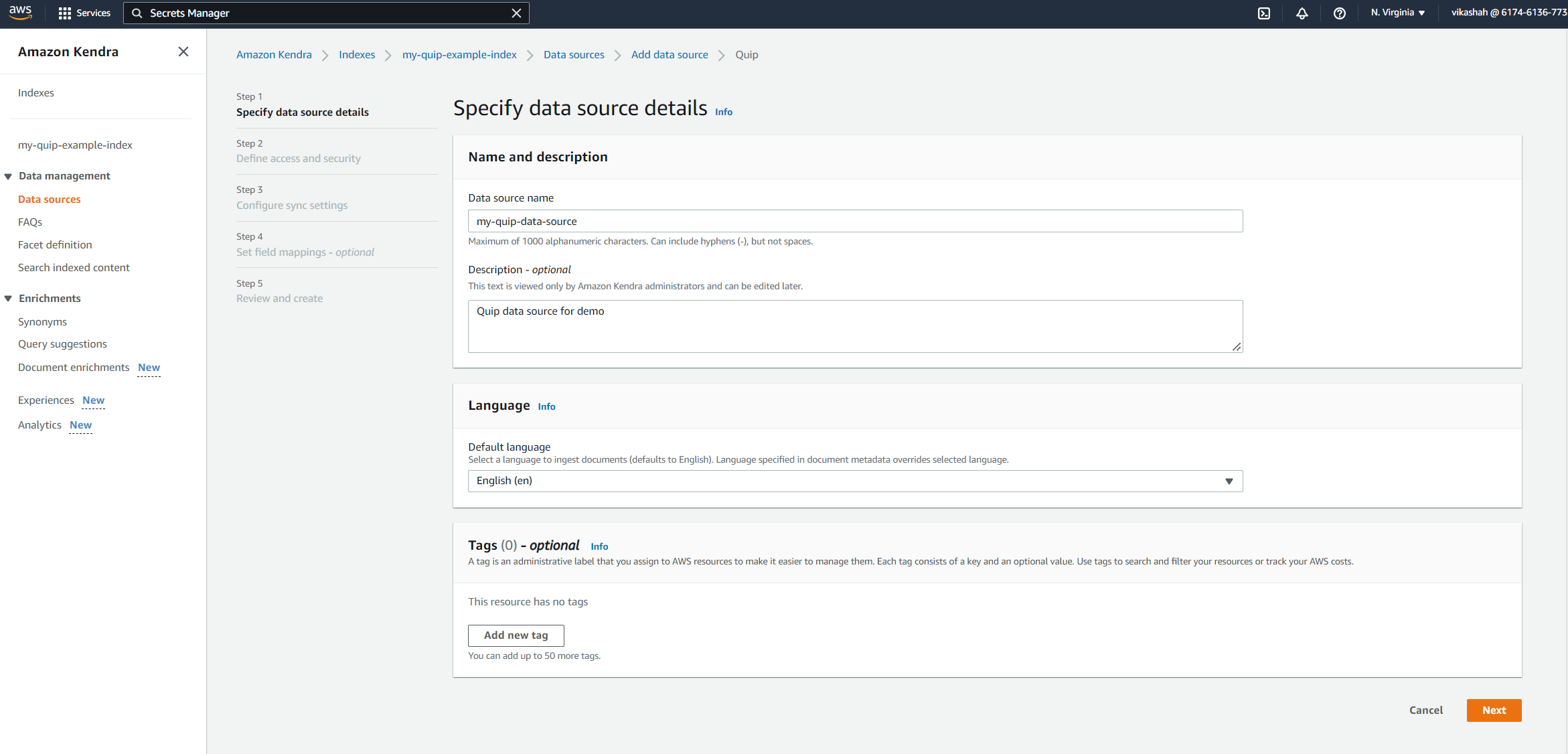
- Daha önce kaydettiğiniz Quip alan adını girin.
- Altında sırları, seçmek Yeni bir Secrets Manager gizli anahtarı oluşturun ve ekleyin.
- İçin Gizli isim, sırrınızın adını girin.
- İçin Quip belirteci, daha önce kaydettiğiniz erişim belirtecini girin.
- Klinik Kaydet ve sır ekle.

- Altında IAM rolü, bir rol seçin veya yeni bir tane oluşturun.
- Klinik Sonraki.

- Altında Kapsamı senkronize et, Için Taranacak klasör kimliklerini ekleyin, daha önce kaydettiğiniz klasör kimliklerini girin.
- Altında Çalıştırma programını senkronize etiçin Sıklıkseçin Talep üzerine çalıştırın.
- Klinik Sonraki.
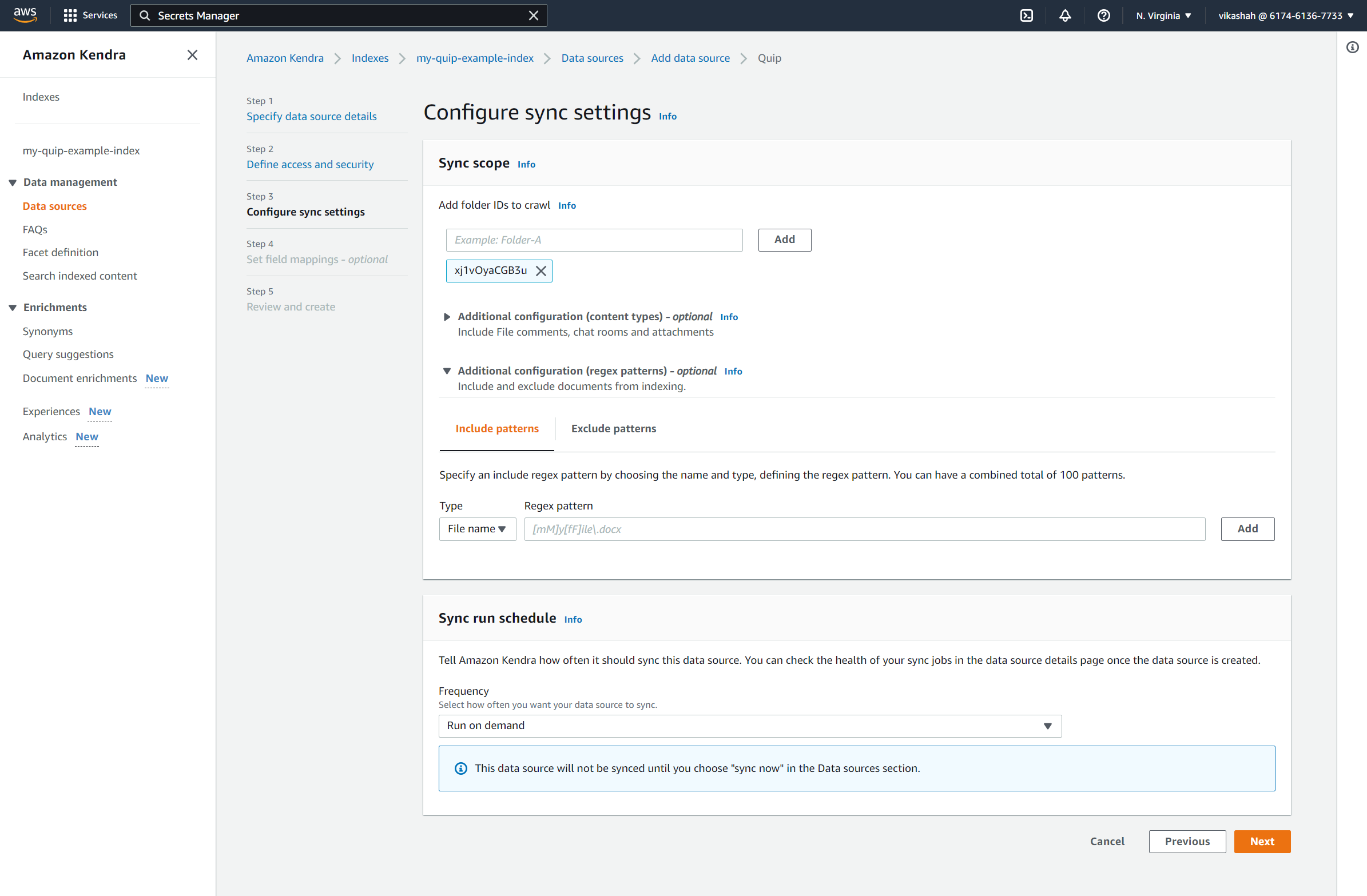
Quip bağlayıcısı, yazarlar, kategoriler ve klasör adları gibi ek alanları yakalamanıza (ve hatta gerektiğinde yeniden adlandırmanıza) olanak tanır.
- Bu gönderi için herhangi bir alan eşlemesi yapılandırmıyoruz.
- Klinik Sonraki.

- Tüm seçenekleri onaylayın ve veri kaynağını ekleyin.
Veri kaynağınız birkaç dakika içinde hazır.
Quip deposundaki verilerin boyutuna bağlı olarak bu işlem birkaç dakika ile birkaç saat arasında sürebilir. Senkronizasyon iki adımlı bir işlemdir. İlk olarak, indekslenecekleri belirlemek için belgeler taranır. Ardından seçilen belgeler indekslenir. Senkronizasyon hızını etkileyen bazı faktörler arasında depo verimi ve kısıtlaması, ağ bant genişliği ve belgelerin boyutu yer alır.
Senkronizasyon durumu, senkronizasyon tamamlandığında başarılı olarak gösterilir. Quip deponuz şimdi bağlandı.
Amazon Kendra'da bir arama yapın
Birkaç arama yaparak bağlayıcıyı test edelim.
- Amazon Kendra konsolunda, altında Veri yönetimi gezinme bölmesinde öğesini seçin. Dizine eklenen içeriği ara.
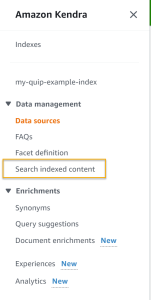
- Arama alanına aramanızı girin. Bu gönderi için arıyoruz
EC2 on Linux.
Aşağıdaki ekran görüntüsü sonuçlarımızı göstermektedir.
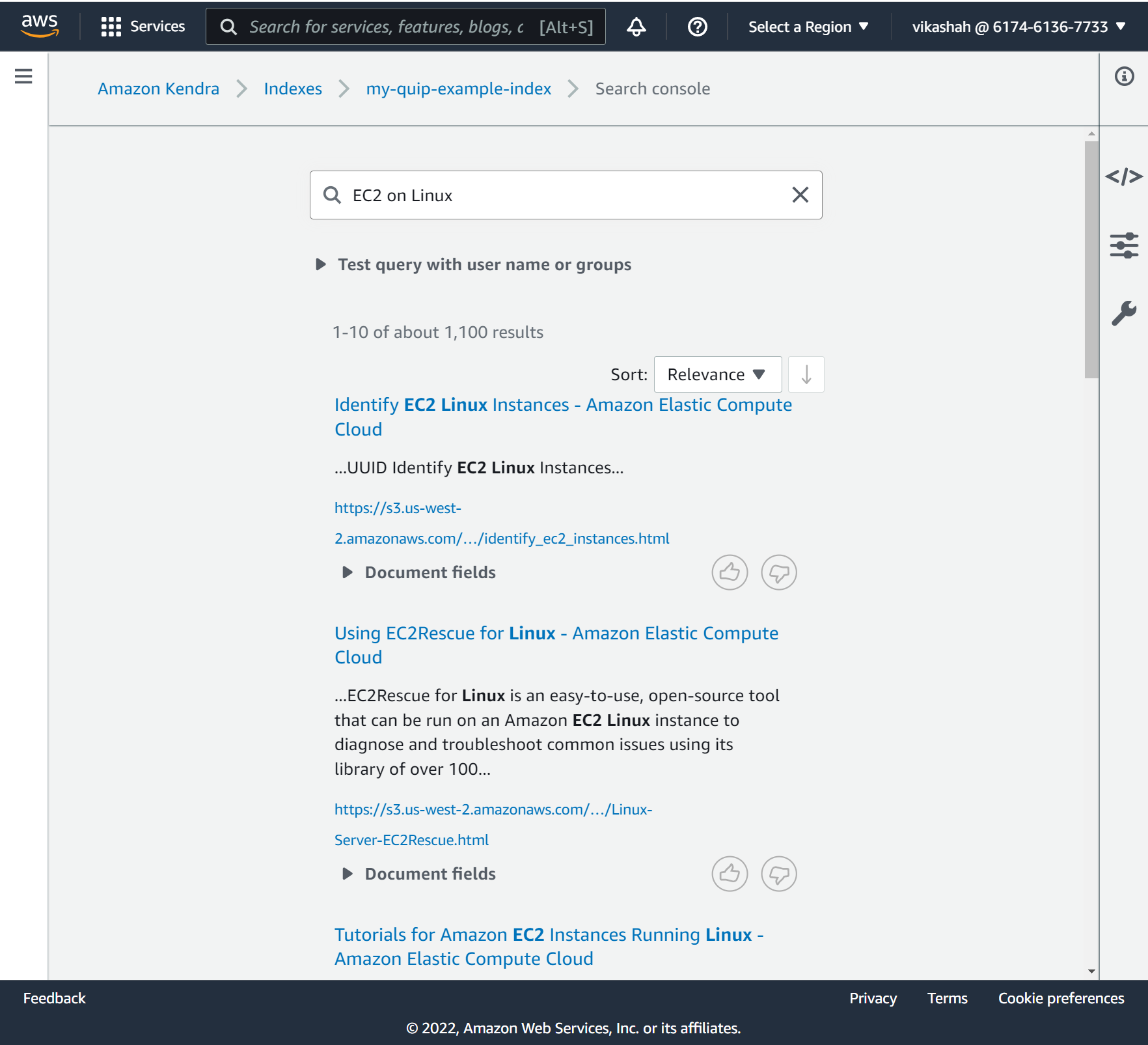
Sınırlamalar
Veri kaynağı alımı için bilinen bazı sınırlamalar vardır. Bazı sınırlamalar, içeriğin bir kısmına erişmek için yönetici erişimi ihtiyacından, diğerleri ise belirli uygulama ayrıntılarından kaynaklanmaktadır. Bunlar aşağıdaki gibidir:
- Yalnızca tam taramalar desteklenir. Bağlayıcının değişiklik günlüğü taramalarını desteklemesini istiyorsanız, yönetici API erişimi gereklidir ve Quip web sitesinde yönetici API'sini etkinleştirmeniz gerekir.
- Yalnızca paylaşılan klasörler taranır. Bir yönetici kullanıcının kişisel erişim belirtecini kullansak bile, diğer kullanıcıların özel klasörlerindeki verileri tarayamayız.
- Çözüm, dahil etme ve hariç tutma için dosya türlerinin belirtilmesini desteklemez, çünkü Quip dosya türü uzantısını değil, yalnızca dosya adını depolar.
- Gerçek zamanlı etkinlikler, bir abonelik ve yönetici API erişimi gerektirir.
Sonuç
Quip için Amazon Kendra bağlayıcısı, kuruluşların, Amazon Kendra tarafından desteklenen akıllı aramayı kullanarak Quip belgelerinde depolanan paha biçilmez bilgileri kullanıcılarının kullanımına sunmasını sağlar. Bağlayıcı ayrıca yazarlar, dosya türü, kaynak URI, oluşturma tarihleri, üst dosyalar ve kategori gibi Quip veri havuzu öznitelikleri için özellikler sağlar; böylece kullanıcılar, aradıkları şeye göre arama sonuçlarını etkileşimli olarak hassaslaştırabilir.
İçerik Quip deposundan alınırken özel belge zenginleştirmeyi kullanarak verileri ve meta verileri nasıl oluşturabileceğiniz, değiştirebileceğiniz ve silebileceğiniz hakkında daha fazla bilgi için bkz. Alma işlemi sırasında belge meta verilerini özelleştirme ve Amazon Kendra'da özel belge zenginleştirme ile arama deneyiminizi geliştirmek için içeriğinizi ve meta verilerinizi zenginleştirin.
Yazarlar Hakkında
 Ashish Lagwankar AWS'de Kıdemli Kurumsal Çözümler Mimarıdır. Temel ilgi alanları arasında AI/ML, sunucusuz ve kapsayıcı teknolojileri yer almaktadır. Ashish, Boston, MA bölgesinde yaşıyor ve kitap okumaktan, açık havada ve ailesiyle vakit geçirmekten hoşlanıyor.
Ashish Lagwankar AWS'de Kıdemli Kurumsal Çözümler Mimarıdır. Temel ilgi alanları arasında AI/ML, sunucusuz ve kapsayıcı teknolojileri yer almaktadır. Ashish, Boston, MA bölgesinde yaşıyor ve kitap okumaktan, açık havada ve ailesiyle vakit geçirmekten hoşlanıyor.
 Vikas Şah Amazon web hizmetlerinde Kurumsal Çözümler Mimarıdır. Müşterilerin karmaşık ticari zorluklara yenilikçi çözümler bulmalarına yardımcı olmaktan keyif alan bir teknoloji tutkunu. İlgi alanları ML, IoT, robotik ve depolamadır. Vikas boş zamanlarında robot yapmaktan, yürüyüş yapmaktan ve seyahat etmekten hoşlanır.
Vikas Şah Amazon web hizmetlerinde Kurumsal Çözümler Mimarıdır. Müşterilerin karmaşık ticari zorluklara yenilikçi çözümler bulmalarına yardımcı olmaktan keyif alan bir teknoloji tutkunu. İlgi alanları ML, IoT, robotik ve depolamadır. Vikas boş zamanlarında robot yapmaktan, yürüyüş yapmaktan ve seyahat etmekten hoşlanır.
- Akıllı para. Avrupa'nın En İyi Bitcoin ve Kripto Borsası.
- Plato blok zinciri. Web3 Metaverse Zekası. Bilgi Güçlendirildi. SERBEST ERİŞİM.
- KriptoHawk. Altcoin Radarı. Ücretsiz deneme.
- Kaynak: https://aws.amazon.com/blogs/machine-learning/search-for-knowledge-in-quip-documents-with-intelligent-search-using-the-quip-connector-for-amazon-kendra/
- "
- 10
- 100
- Hakkımızda
- erişim
- karşısında
- Ek
- Gizem
- Türkiye
- Amazon
- Amazon Web Servisleri
- duyurmak
- Başka
- api
- API erişimi
- yaklaşım
- yaklaşık olarak
- ALAN
- öznitelikleri
- Yazarlar
- mevcut
- AWS
- sınır
- boston
- kutu
- tarayıcı
- bina
- iş
- ele geçirmek
- yakalar
- Kategoriler
- zorluklar
- zor
- Klinik
- işbirliği yapmak
- işbirliği
- karmaşık
- bağlı
- konsolos
- Konteyner
- içerik
- kontrol
- çekirdek
- oluşturma
- görenek
- Müşteriler
- veri
- Tarih
- teslim
- göstermek
- bağlı
- gelişme
- cihaz
- evraklar
- Değil
- domain
- Alan Adı
- kolayca
- etkinleştirmek
- Keşfet
- kuruluş
- olaylar
- örnek
- deneyim
- faktörler
- aile
- Alanlar
- bulma
- Ad
- ilk kez
- takip etme
- Airdrop Formu
- tam
- işlev
- sahip olan
- yardım
- ambar
- Ne kadar
- Nasıl Yapılır
- HTTPS
- uygulama
- dahil
- içerme
- indeks
- bilgi
- yenilikçi
- Akıllı
- faiz
- ilgi alanları
- IOT
- bilgi
- bilinen
- öğrenme
- Liste
- bakıyor
- makine
- makine öğrenme
- yönetim
- müdür
- ML
- Daha
- çoklu
- isimleri
- Tabiat
- Navigasyon
- ağ
- açık
- Opsiyonlar
- kuruluşlar
- örgütsel
- organizasyonlar
- Diğer
- açık havada
- kişisel
- platform
- özel
- süreç
- verimlilik
- sağlamak
- sağlar
- Okuma
- gerçek zaman
- kayıtlar
- Depo
- gerektirir
- gereklidir
- Sonuçlar
- robotik
- koşmak
- koşu
- taramak
- Ara
- saniye
- Güvenli
- seçilmiş
- Serverless
- Hizmetler
- set
- Paylaşılan
- Basit
- beden
- So
- çözüm
- Çözümler
- biraz
- hız
- Harcama
- başladı
- Durum
- hafızası
- mağaza
- abone
- başarılı
- tedarik
- destek
- destekli
- takım
- Teknolojileri
- Teknoloji
- test
- zaman
- birlikte
- simge
- geleneksel
- Seyahat
- benzersiz
- kullanım
- kullanıcılar
- Görüntüle
- hacim
- ağ
- web tarayıcı
- web hizmetleri
- Web sitesi
- Ne
- DSÖ
- İş